Pada Windows 11 build 23481, Anda dapat mengaktifkan pratinjau awal Windows Copilot baru, dan dalam panduan ini, Anda akan mempelajari caranya. Microsoft sedang mengerjakan”Windows Copilot”, integrasi AI chatbot baru untuk Windows 11, yang pada dasarnya merupakan integrasi Bing Chat AI dan plugin pihak pertama dan ketiga ke dalam sistem operasi yang memungkinkan pengguna berinteraksi dengan chatbot.
Copilot muncul sebagai antarmuka flyout yang mengarah ke dalam dari sisi kanan ketika mengklik tombol “Copilot”di Taskbar. Mirip dengan Bing Chat AI di web dan seluler serta pengalaman AI di Microsoft Edge, Copilot untuk Windows 11 dapat membantu Anda dengan pertanyaan rumit, dan Anda dapat meminta penulisan ulang, ringkasan, dan menjelaskan konten tanpa membuka browser. Selain itu, AI dapat membantu pengguna dalam mengambil tindakan, menyesuaikan setelan, dan menghubungkan aplikasi favorit mereka dengan lancar.
Jika Anda ingin mencoba langsung Windows Copilot baru di build 23481, Anda dapat menggunakan alat pihak ketiga bernama “ViveTool”, dibuat oleh Rafael Rivera dan Lucas di GitHub, untuk mengaktifkan opsi di komputer Anda. Namun, pengalamannya masih belum sepenuhnya terintegrasi karena Anda dapat mengaktifkan tombol”Copilot”di Taskbar , tapi itu tidak akan melakukan apa-apa. Jika Anda ingin mencoba sidebar dan mengakses Copilot, Anda harus menjalankan perintah lain (melalui FireCubeNews) dan gunakan tombol “Bing”dari Microsoft Edge untuk membuka pengalaman untuk Windows 11.
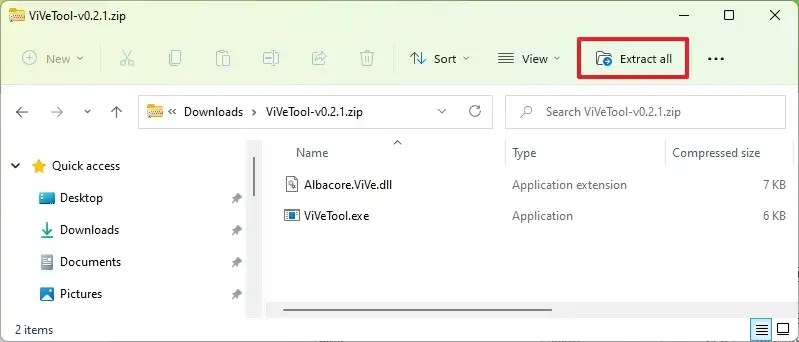
Sekali di antarmuka, Anda dapat berinteraksi dengan Copilot seperti saat menggunakan Microsoft Edge Copilot atau Bing Chat di web.
Panduan ini akan mengajarkan langkah-langkah untuk mengaktifkan fitur baru ini di Windows 11.
Aktifkan Copilot di Windows 11
Untuk mengaktifkan pratinjau Windows Copilot yang baru, gunakan langkah-langkah ini:
Unduh ViveTool-vx.x.x.zip untuk mengaktifkan Windows Copilot.
Klik dua kali folder zip untuk membukanya dengan File Explorer.
Klik tombol Ekstrak semua.
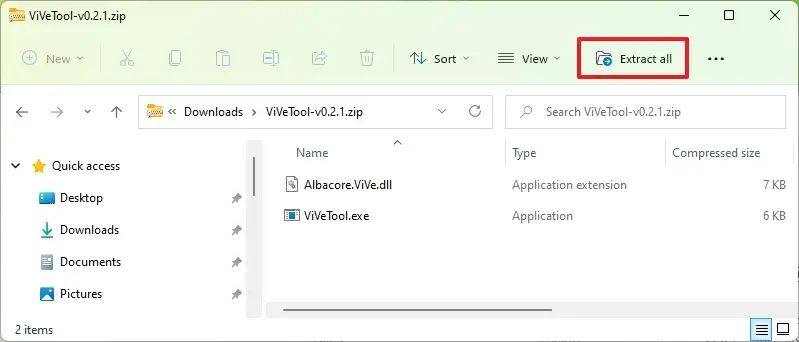
Klik tombol Ekstrak.
Salin jalur ke folder.
Buka Mulai.
Cari Prompt Perintah, klik kanan hasil teratas, dan pilih Opsi Jalankan sebagai administrator.
Ketik perintah berikut untuk menavigasi ke folder ViveTool dan tekan Enter:
cd c:\folder\path\ViveTool-v0.x.x
Dalam perintah, ingatlah untuk mengubah jalur ke folder dengan jalur Anda.
Ketikkan perintah berikut untuk mengaktifkan Windows Copilot di Taskbar dan tekan Enter:
vivetool/enable/id:44788892 Catatan singkat: Setelah mengaktifkan fitur, Anda hanya perlu memilih salah satu opsi di bawah (langkah 11, 12, atau 13 dan 14) lalu lanjutkan dengan langkah 15.
Restart komputer.
(Opsi 1) Ketik perintah berikut untuk mengaktifkan bilah samping Copilot dari Command Prompt dan tekan Enter:
“C:\Users \USER-PROFILE\AppData\Local\Microsoft\Edge SxS\Application\msedge.exe”–enable-features=msEdgeAskCopilot,msShorelineToolbarWinCopilot,msUndersideSidebarPinning,msEdgeSidebarIntoFRE,msStandaloneSidebarFramework–flag-switches-begin–flag-switches-end
Dalam perintah, ganti “USER-PROFILE” dengan nama profil Anda agar perintah dapat berfungsi. Jika Anda me-restart komputer, Anda mungkin perlu menjalankan opsi ini lagi untuk terus menggunakan fitur.
(Opsi 2) Ketik perintah berikut untuk mengaktifkan sidebar Windows Copilot dari perintah Run dan klik tombol OK:
%localappdata%\Microsoft\Edge SxS\Application\msedge.exe–enable-features=msEdgeAskCopilot,msShorelineToolbarWinCopilot,msUndersideSidebarPinning,msEdgeSidebarIntoFRE,msStandaloneSidebarFramework
(Opsi 3) Ketikkan perintah berikut untuk mengaktifkan sidebar Windows Copilot dari Command Prompt (alternatif kedua) dan tekan Masukkan:
cd C:\Users\USER-PROFILE\AppData\Local\Microsoft\Edge SxS\Application
Dalam perintah, ganti “USER-PROFILE” dengan nama profil Anda agar perintah berfungsi. Setelah berada di lokasi, lanjutkan dengan langkah 14.
Ketik perintah berikut untuk mengaktifkan fitur dan tekan Enter:
msedge–enable-features=msEdgeAskCopilot,msShorelineToolbarWinCopilot,msUndersideSidebarPinning,msEdgeSidebarIntoFRE,msStandaloneSidebarFramework–flag-switches-begin–enable-features=msEdgeAskCopilot,msShorelineToolbarWinCopilot,msUndersideSidebarPinning,msEdgeS idebarIntoFRE, msStandaloneSidebarFramework, msEdgeJSONViewer, msEdgeMinimumToolbarTitleBar, msEdgeMoveAvatarButtonToFrameView, msEdgeReadingView, msEdgeShare, msEdgeSplitWindow, msEnableDeveloperControlCenter, msEnableShyUI,msOverlayScrollbarWinStyle:scrollbar_mode/enable_settings,msPhoenixShowContainersInEdge,msRobin,msSwipeToShyUi,msVisualRejuvMaterialsMenu,msVisualRejuvRoundedTabs,msWebAppLinkHandling,msWebAppLinkHandlingWinIntegration,msWebAppWidgets–flag-switches-end
Buka Microsoft Edge.
Catatan singkat: Dalam kasus saya, Copilot berhasil dibuka saat menggunakan browser versi Canary.
Klik tombol Bing (Penemuan) untuk membuka Windows Copilot di Windows 11.
Setelah Anda menyelesaikan langkah-langkahnya, Anda akan melihat tombol”Copilot”di Taskbar , tetapi tidak akan melakukan apa-apa. Jika Anda ingin mengakses Windows Copilot, Anda harus membuka Microsoft Edge dan mengeklik tombol”Bing”di pojok kanan atas. Saat berada di antarmuka, Anda dapat berinteraksi dengan chatbot seperti yang Anda lakukan di Microsoft Edge atau Bing Chat di web.
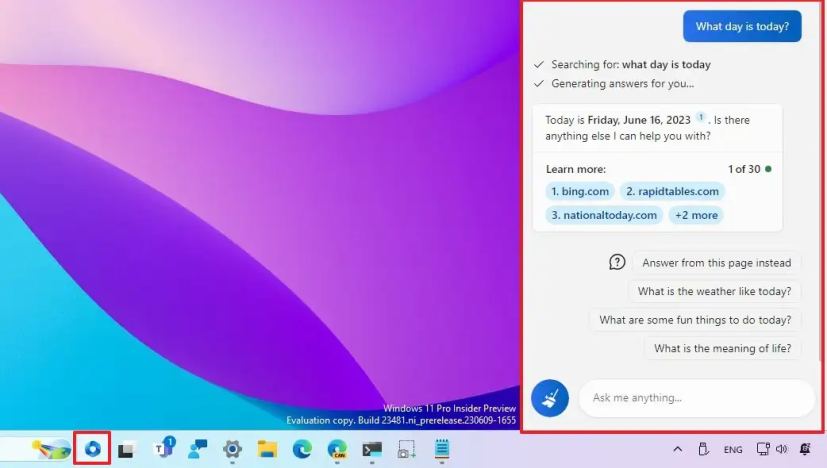 Pratinjau Windows Copilot berfungsi
Pratinjau Windows Copilot berfungsi
Perlu diperhatikan bahwa fitur tersebut masih belum lengkap. Kopilot untuk Windows 11 tidak akan berjalan melalui Microsoft Edge. Sebaliknya, itu akan menjadi integrasi terpisah. Selain itu, pada saat penulisan ini, Anda dapat mengajukan pertanyaan rumit, tetapi Anda tidak dapat meminta chatbot untuk mengubah pengaturan atau mengambil tindakan di Windows 11.
Jika Anda berubah pikiran, Anda dapat mengembalikan berubah dengan instruksi yang sama, tetapi pada langkah 10, pastikan untuk menggunakan perintah vivetool/disable/id:44788892 lalu mulai ulang komputer.
@media hanya layar dan (min-width: 0px) dan (min-height: 0px) { div[id^=”bsa-zone_1659356403005-2_123456″] { min-width: 300px; min-tinggi: 250px; } } @media hanya layar dan (min-width: 640px) dan (min-height: 0px) { div[id^=”bsa-zone_1659356403005-2_123456″] { min-width: 300px; min-tinggi: 250px; } }